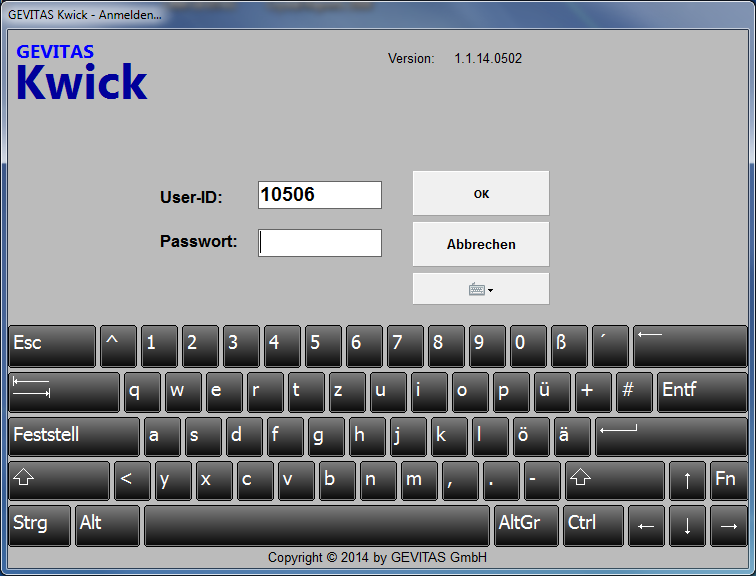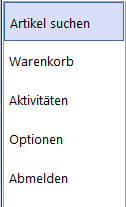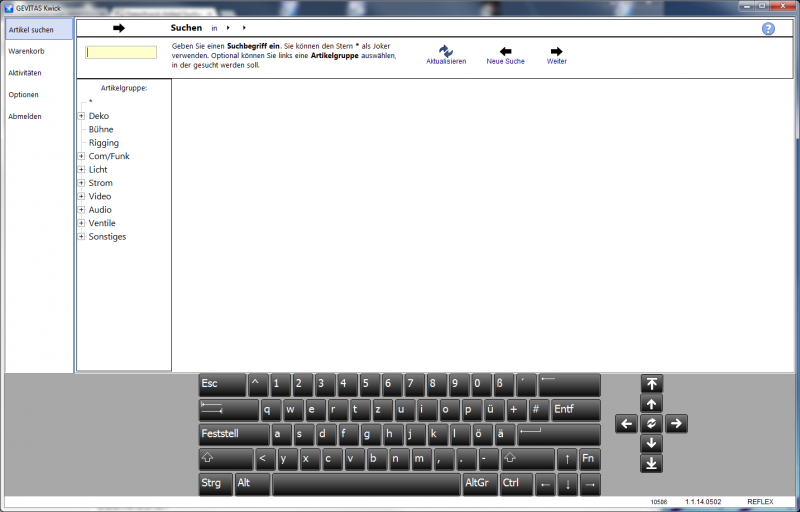Kwick Online Bedienungsanleitung
Inhaltsverzeichnis
1 Übersicht
Hier gibt es die Online-Bedienungsanleitung von Kwick. Sie können diese Hilfe aus Kwick heraus mit der Scxhaltfläche Online-Hilfe öffnen.
1.1 Starten von Kwick
Starten Sie Kwick über einen Klick auf das Icon ![]() im Startmenü oder dem Desktop.
im Startmenü oder dem Desktop.
1.2 Anmelden
Um mit Kwick zu arbeiten müssen Sie sich zuerst anmelden:
Geben Sie Ihre User-ID und Ihr Passwort ein.
- Die User-ID und Ihr Passwort erhalten Sie von Ihrem Anbieter.
- Sie können die Bildschirm-Tastatur von Kwick einschalten, wenn Sie auf einem Touch-System arbeiten.
- Wenn Sie sich wieder abmelden wollen, klicken Sie im Hauptfenster auf Abmelden.
1.3 Vorgehensweise
Das Prinzip von Kwick:
- Zuerst suchen Sie einen Artikel aus. Dazu können Sie einen Suchbegriff eingeben. Alle Artikel, die den Suchbegriff beinhalten, werden in einer Tabelle angezeigt.
- Ändern Sie ggf. den Zeitraum oben.
- Doppelklicken Sie auf einem gewünschten Artikel der Tabelle oder tippen auf
 .
. - Die Disposition, Verfügbarkeit des Artikels wird angezeigt. Darunter sehen Sie die Disposition/Verfügbarkeit der anderen Artikel, die zu der ausgewählten Artikelgruppe gehören. Das gibt Ihnen die Möglichkeit, einen Alternativ-Artikel auszuwählen, wenn der gewünschte Artikel in dem angegeben Zeitraum nicht verfügbar ist.
- Fügen Sie den Artikel in einen Warenkorb ein. Klicken Sie dazu auf In den aktuellen Warenkorb. Weil Sie jedoch noch keinen Warenkorb festgelegt haben, ist das nicht möglich! Deshalb haben Sie die Möglichkeit, einen neuen Warenkorb anzulegen oder einen zuvor gespeicherten Warenkorb auszuwählen. Klicken Sie dazu auf Warenkorb auswählen oder In einen neuen Warenkorb.
- Wiederholen Sie den Vorgang, bis alle gewünschten Artikel im Warenkorb stehen!
1.4 Programmteile
In einem Menü links werden die verfügbaren Programmteile angezeigt:
Mit einem Klick auf eine der Schaltflächen können Sie zu dem Programmteil wechseln.
1.4.1 Artikel suchen
Hier können Sie einen Artikel suchen.
Dazu können Sie entweder einen Suchbegriff eingeben oder den Artikel über den Artikelgruppenbaum links auswählen.
- Einzelheiten werden unter GEVITAS-Kwick Artikel suchen beschrieben.
Wenn Sie einen Artikel ausgewählt haben, wird die Disposition/Verfügbarkeit des Artikels angezeigt.
- Einzelheiten werden unter GEVITAS-Kwick Dispo beschrieben.
1.4.2 Warenkorb
Hier können Sie Ihre Warenkörbe verwalten.
Einzelheiten werden unter GEVITAS-Kwick Warenkorb-Verwaltung beschrieben.
1.4.3 Aktivitäten
Die Aktivitäten zeigen die aktuellen Aktivitäten (Aufträge) in einer Grafik an.
1.4.4 Optionen
Hier können Sie Optionen zu dem Programm festlegen. Im Normalfall müssen Sie diese Optionen nicht verändern.
Einzelheiten werden unter GEVITAS-Kwick Optionen beschrieben.
1.4.5 Abmelden
Hiermit können Sie sich vom Programm abmelden. Das Programm bleibt zwar geöffnet, zur Anwendung des Programms muss man sich jedoch neu anmelden. Dazu gibt es eine entsprechende Schaltfläche, die nach der Abmeldung angezeigt wird.
2 Artikel auswählen
Nach der Anmeldung gelangen Sie zur Artikel-Suche:
Einzelheiten werden unter Artikel suchen beschrieben.